PPT中动态控制内嵌图表的制作
- 格式:ppt
- 大小:2.17 MB
- 文档页数:5
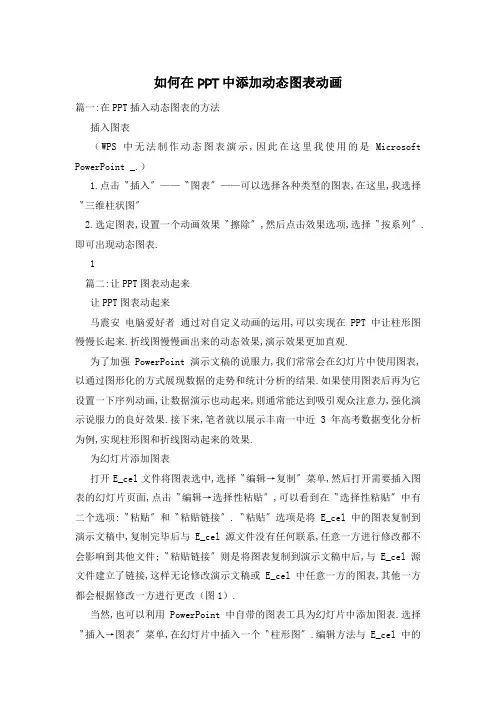
如何在PPT中添加动态图表动画篇一:在PPT插入动态图表的方法插入图表(WPS中无法制作动态图表演示,因此在这里我使用的是Microsoft PowerPoint _.)1.点击〝插入〞——〝图表〞——可以选择各种类型的图表,在这里,我选择〝三维柱状图〞2.选定图表,设置一个动画效果〝擦除〞,然后点击效果选项,选择〝按系列〞.即可出现动态图表.1篇二:让PPT图表动起来让PPT图表动起来马震安电脑爱好者通过对自定义动画的运用,可以实现在PPT中让柱形图慢慢长起来.折线图慢慢画出来的动态效果,演示效果更加直观.为了加强PowerPoint演示文稿的说服力,我们常常会在幻灯片中使用图表,以通过图形化的方式展现数据的走势和统计分析的结果.如果使用图表后再为它设置一下序列动画,让数据演示也动起来,则通常能达到吸引观众注意力,强化演示说服力的良好效果.接下来,笔者就以展示丰南一中近3年高考数据变化分析为例,实现柱形图和折线图动起来的效果.为幻灯片添加图表打开E_cel文件将图表选中,选择〝编辑→复制〞菜单,然后打开需要插入图表的幻灯片页面,点击〝编辑→选择性粘贴〞,可以看到在〝选择性粘贴〞中有二个选项:〝粘贴〞和〝粘贴链接〞.〝粘贴〞选项是将E_cel中的图表复制到演示文稿中,复制完毕后与E_cel源文件没有任何联系,任意一方进行修改都不会影响到其他文件;〝粘贴链接〞则是将图表复制到演示文稿中后,与E_cel源文件建立了链接,这样无论修改演示文稿或E_cel中任意一方的图表,其他一方都会根据修改一方进行更改(图1).当然,也可以利用PowerPoint中自带的图表工具为幻灯片中添加图表.选择〝插入→图表〞菜单,在幻灯片中插入一个〝柱形图〞.编辑方法与E_cel中的图表编辑相同.为图表设置序列动画1. 让柱形图慢慢长起来选中要设置动画的图表,右击选择〝自定义动画〞,在〝自定义动画〞任务窗格单击〝添加效果〞按钮,在弹出的菜单中选择〝进入→擦除〞效果.将方向设置为〝自底部〞,速度为〝慢速〞,再单击〝自定义动画〞列表中的〝对象1〞的下拉箭头,在下拉菜单中选择〝效果选项〞命令.在弹出的〝擦除〞对话框中选择〝图表动画〞选项卡,然后单击〝组合列表〞框右侧的下拉按钮,在弹出的下拉列表中选择〝按序列中的元素〞项,单击〝确定〞按钮后就可以预览动画的效果了(图2).2. 让折线图慢慢画出来为了验证折线图慢慢延伸效果,我们可以双击PPT中的图表,使图表处于编辑状态.然后右击它选择〝图表类型〞,选择〝折线图〞,最后再空白处单击就把图表类型转换完成了(图3).在〝自定义动画〞任务窗格将方向设置为〝自左侧〞,速度为〝慢速〞,再单击〝自定义动画〞列表中的〝对象1〞的下拉箭头,在下拉菜单中选择〝效果选项〞命令.在弹出的〝擦除〞对话框中选择〝图表动画〞选项卡,然后单击〝组合列表〞框右侧的下拉按钮,在弹出的下拉列表中选择〝按序列〞项,单击〝确定〞按钮后就可以预览动画的效果了(图4).篇三:让PowerPoint文档中的数据图表动起来让PowerPoint文档中的数据图表动起来_-_-_ _:42:26| 分类: 默认分类|字号订阅为了加强PowerPoint演示文稿的说服力,我们常常会在幻灯片中使用图表.如果使用图表后再为它设置一下序列动画,让数据演示也动起来,则通常能达到吸引听众注意力,强化演示说服力的良好效果.第一步:创建PowerPoint图表在PowerPoint中,新建一张幻灯片,在〝幻灯片版式〞任务窗格设置〝内容版式〞为〝内容〞,然后切换到〝幻灯片设计〞任务窗格,为幻灯片选择一个恰当的设计模板(本例为〝欢天喜地〞).单击幻灯片正文占位符中的〝插入图表〞按钮,进入图表创建状态,这时就可以直接将用于创建图表的数据填入数据表,如图1.图一填写好以后,单击图表外任意位置,完成图表的创建,创建好的图表效果如图2.图二小提示:创建图表时也可以从已有的E_cel表格中导入数据.方法是:选择〝编辑→导入文件〞命令,弹出〝导入文件〞对话框,选定数据文件后数据自动导入.第二步:为图表设置序列动画选中要设置动画的图表,切换至〝自定义动画〞任务窗格,单击〝添加效果〞按钮,在弹出的菜单中选择〝进入→其他效果→渐变〞命令.单击〝确定〞后,再单击〝自定义动画〞列表中的〝渐变图表1〞的下拉箭头,在下拉菜单中选择〝效果选项〞命令,如图3.图三在弹出的〝渐变〞对话框中选择〝图表动画〞选项卡,然后单击〝组合列表〞框右侧的下拉按钮,在弹出的下拉列表中选择〝按序列中的元素〞项,如图4,单击〝确定〞按钮后就可以预览动画的效果了.图四预览后可以进一步在〝自定义动画〞任务窗格中设置动画的速度等属性,以便达到完美的效果.小提示:通过复制粘贴(或者插入对象)的方法导入的图表在PPT中做不出这种序列动画,若准备设置图表的序列动画,必须使用在PPT中直接创建图表的方法制作图表.二. PowerPoint_中轻松插入Word表格我们知道在PowerPoint中可以创建表格,但如果手头有Word表格,当然不必再浪费时间和精力重新创建.使用插入对象功能可以轻松将Word表格插入到PowerPoint演示文稿中,这种方法显然比从头创建表格更能提高工作效率.下面以PowerPoint _为例,介绍插入Word表格具体操作步骤.1.在演示文稿编辑模式中,单击功能区的〝插入〞选项卡.2.单击〝文本〞组中的〝对象〞按钮.3.在〝插入〞对象对话框中,单击〝由文件创建〞单选钮,然后单击〝浏览〞按钮找到并选中包含表格的Word文档,并单击〝打开〞按钮.此时选中的文件将显示在〝文件〞下方的文本框中.提示:在默认情况下,该文件会被完全插入到当前演示文稿中.如果希望插入后的表格随原文件中的表格一起变化,则在上述对话框中选中〝链接〞复选框.4.单击〝确定〞按钮.此时Word表格被插入到当前演示文稿中.5.如果要在PowerPoint中编辑表格,则双击该表格会调用Word中的功能对表格进行编辑.6.编辑完毕在表格以外的位置单击,可恢复到演示文稿编辑状态.7.如果要移动表格的位置,则可以直接拖动表格.提示:用插入对象的方法还可以向演示文稿中插入E_cel表格.Acess数据库等对象,方法与插入Word表格类似.三. PowerPoint声音操作技巧汇总恰到好处的声音可以使课件具有更出色的表现力,那么在课件中怎样才能惟妙惟肖地使用声音呢?现在,就让我们一起来看看PowerPoint (_及以上版本)中声音操作的各种途径吧.(1)循环播放声音直至幻灯片结束这项操作适用于图片欣赏等,不需要教师的讲解,往往是伴随着声音出现一幅幅图片.声音的操作步骤(假如共有5张幻灯片):1.在要出现声音的第一张幻灯片中单击主菜单〝插入/影片中的声音/文件中的声音(或剪辑库中的声音等)〞,选择一声音文件,在弹出的对话框〝是否需要在幻灯片放映时自动播放声音〞中选择〝是〞,在幻灯片上显示一喇叭图标.2.右击该喇叭图标,选择〝自定义动画〞中的〝多媒体设置〞项,选择〝按动画顺序播放〞,播放时〝继续幻灯片放映〞,停止播放在〝5张幻灯片后〞.3.单击〝其他选项〞,选择〝循环播放,直到停止〞.以上操作无论是有链接还是无链接的情况,只要是点击了5张幻灯片就停止播放声音(不是序号的第5张).(2)声音只出现在当前一张幻灯片,切换至任一张则停止这项操作适用于出现在当前页的声音,无论声音播放完与否,都可进入下一个单元.声音的操作步骤同1中的步骤(1).(3)随动画效果出现的声音这项操作适用于增强动画的效果,以营造生动的场景.声音的操作步骤:对该对象右击,选择〝自定义动画〞,在〝效果〞一项的〝动画和声音〞中选择相应的效果(或其他效果),单击〝声音〞下拉菜单,选择一已有声音或其他声音(来自文件).(4)几个声音在同一张幻灯片中等待播放这项操作适用于教师随课堂变化而选择播放的内容.例如,制作了一道填空题,如果学生答对了就播放提示对的音乐,如果答错了就播放提示错的音乐.又如,让学生辨别5种乐器的声音,在同一幻灯片中放置5种音乐,并随机挑选一种来播放,且可以重复.实现声音的操作步骤:。
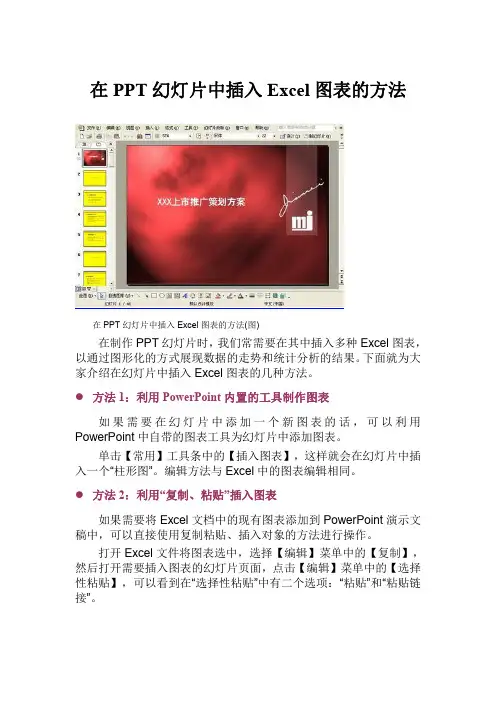
在PPT幻灯片中插入Excel图表的方法在PPT幻灯片中插入Excel图表的方法(图)在制作PPT幻灯片时,我们常需要在其中插入多种Excel图表,以通过图形化的方式展现数据的走势和统计分析的结果。
下面就为大家介绍在幻灯片中插入Excel图表的几种方法。
●方法1:利用PowerPoint内置的工具制作图表如果需要在幻灯片中添加一个新图表的话,可以利用PowerPoint中自带的图表工具为幻灯片中添加图表。
单击【常用】工具条中的【插入图表】,这样就会在幻灯片中插入一个“柱形图”。
编辑方法与Excel中的图表编辑相同。
●方法2:利用“复制、粘贴”插入图表如果需要将Excel文档中的现有图表添加到PowerPoint演示文稿中,可以直接使用复制粘贴、插入对象的方法进行操作。
打开Excel文件将图表选中,选择【编辑】菜单中的【复制】,然后打开需要插入图表的幻灯片页面,点击【编辑】菜单中的【选择性粘贴】,可以看到在“选择性粘贴”中有二个选项:“粘贴”和“粘贴链接”。
(1)选择【粘贴】选项,是将Excel中的图表复制到演示文稿中,复制完毕后与Excel源文件没有任何联系,任意一方进行修改都不会影响到其他文件。
(2)选择【粘贴链接】则是将图表复制到演示文稿中后,与Excel 源文件建立了链接,这样无论修改演示文稿或Excel中任意一方的图表,其它一方都会根据修改一方进行更改。
●方法3:利用插入对象的方法插入图表首先将光标定位到Excel文件中图表页面中保存并关闭,单击【插入】菜单中的【对象】,点击【插入对象】选项卡中的【由文件创建】,通过【浏览】找到Excel文件。
在【插入对象】选项卡中的【链接】选项为:如果选择【链接】是指演示文稿中的图表与Excel 中图表建立的链接,如果一方发生改变,那么对方也会进行改变。
如果【链接】选项为空,那么是指只将Excel中的图表复制到了演示文稿中,两个文件没有任何的联系。
●方法4:将图表以图片的方式插入到幻灯片中如果将Excel中的图表插入到演示文稿中,而且不需要进行修改的话,可以将Excel中的图表选定后,点击【编辑】菜单中的【复制】,在演示文稿中选择【编辑】菜单中的【粘贴】,在图表被粘贴到幻灯片中后,点击【智能标记】中的【图表图片】,这样图表就以图片的方式添加到幻灯片中了。
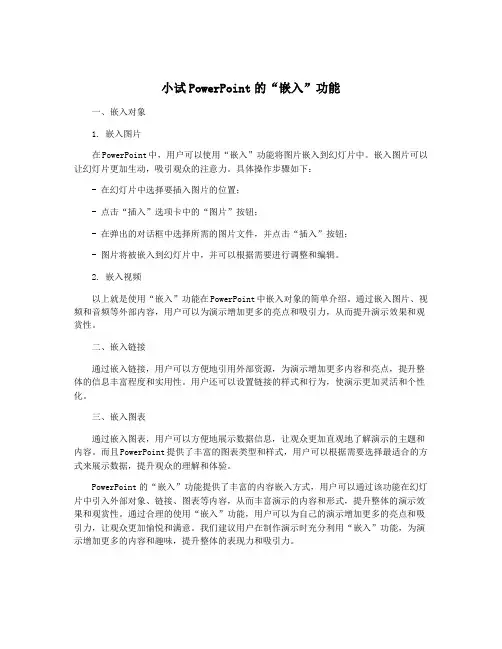
小试PowerPoint的“嵌入”功能
一、嵌入对象
1. 嵌入图片
在PowerPoint中,用户可以使用“嵌入”功能将图片嵌入到幻灯片中。
嵌入图片可以让幻灯片更加生动,吸引观众的注意力。
具体操作步骤如下:
- 在幻灯片中选择要插入图片的位置;
- 点击“插入”选项卡中的“图片”按钮;
- 在弹出的对话框中选择所需的图片文件,并点击“插入”按钮;
- 图片将被嵌入到幻灯片中,并可以根据需要进行调整和编辑。
2. 嵌入视频
以上就是使用“嵌入”功能在PowerPoint中嵌入对象的简单介绍。
通过嵌入图片、视频和音频等外部内容,用户可以为演示增加更多的亮点和吸引力,从而提升演示效果和观赏性。
二、嵌入链接
通过嵌入链接,用户可以方便地引用外部资源,为演示增加更多内容和亮点,提升整体的信息丰富程度和实用性。
用户还可以设置链接的样式和行为,使演示更加灵活和个性化。
三、嵌入图表
通过嵌入图表,用户可以方便地展示数据信息,让观众更加直观地了解演示的主题和内容。
而且PowerPoint提供了丰富的图表类型和样式,用户可以根据需要选择最适合的方式来展示数据,提升观众的理解和体验。
PowerPoint的“嵌入”功能提供了丰富的内容嵌入方式,用户可以通过该功能在幻灯片中引入外部对象、链接、图表等内容,从而丰富演示的内容和形式,提升整体的演示效果和观赏性。
通过合理的使用“嵌入”功能,用户可以为自己的演示增加更多的亮点和吸引力,让观众更加愉悦和满意。
我们建议用户在制作演示时充分利用“嵌入”功能,为演示增加更多的内容和趣味,提升整体的表现力和吸引力。
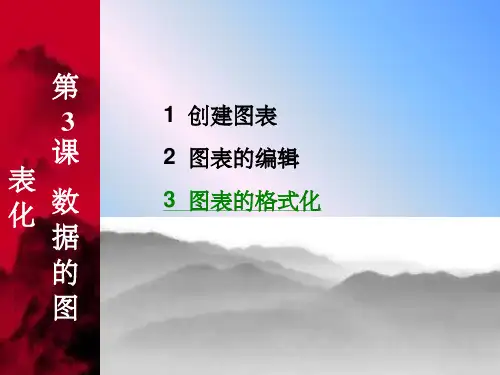
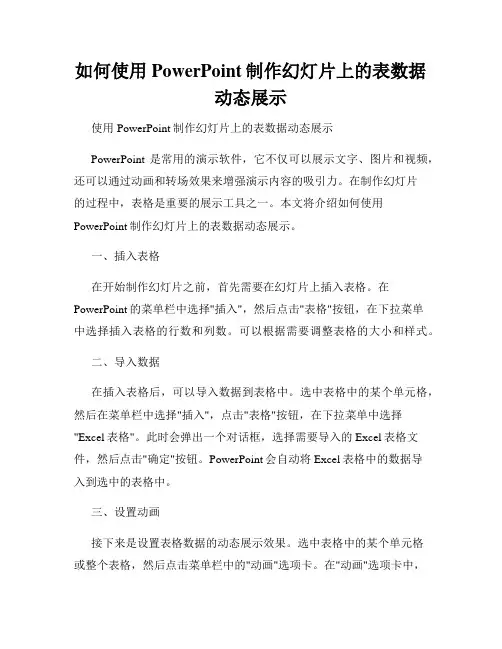
如何使用PowerPoint制作幻灯片上的表数据动态展示使用PowerPoint制作幻灯片上的表数据动态展示PowerPoint是常用的演示软件,它不仅可以展示文字、图片和视频,还可以通过动画和转场效果来增强演示内容的吸引力。
在制作幻灯片的过程中,表格是重要的展示工具之一。
本文将介绍如何使用PowerPoint制作幻灯片上的表数据动态展示。
一、插入表格在开始制作幻灯片之前,首先需要在幻灯片上插入表格。
在PowerPoint的菜单栏中选择"插入",然后点击"表格"按钮,在下拉菜单中选择插入表格的行数和列数。
可以根据需要调整表格的大小和样式。
二、导入数据在插入表格后,可以导入数据到表格中。
选中表格中的某个单元格,然后在菜单栏中选择"插入",点击"表格"按钮,在下拉菜单中选择"Excel表格"。
此时会弹出一个对话框,选择需要导入的Excel表格文件,然后点击"确定"按钮。
PowerPoint会自动将Excel表格中的数据导入到选中的表格中。
三、设置动画接下来是设置表格数据的动态展示效果。
选中表格中的某个单元格或整个表格,然后点击菜单栏中的"动画"选项卡。
在"动画"选项卡中,点击"添加动画"按钮,在下拉菜单中选择合适的动画效果。
可以通过点击"动画效果选项"调整动画的速度和其他参数。
重复此步骤,为每个需要动画效果的单元格或表格都设置相应的动画效果。
四、设置转场效果为了展示动态的表数据,还可以为幻灯片设置转场效果。
点击菜单栏中的"转场"选项卡,在"转场效果"区域选择合适的转场效果。
可以通过点击"转场效果选项"调整转场效果的速度和其他参数。
可以选择在每个幻灯片之间设置不同的转场效果,以增加整个幻灯片演示的变化性。
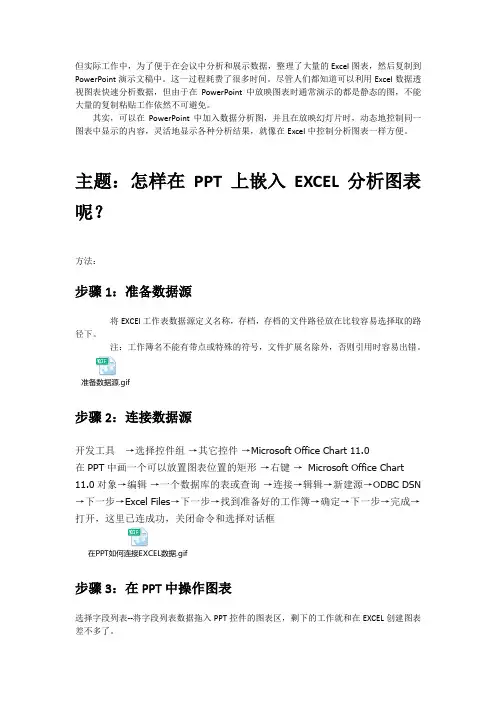
但实际工作中,为了便于在会议中分析和展示数据,整理了大量的Excel图表,然后复制到PowerPoint演示文稿中。
这一过程耗费了很多时间。
尽管人们都知道可以利用Excel数据透视图表快速分析数据,但由于在PowerPoint中放映图表时通常演示的都是静态的图,不能大量的复制粘贴工作依然不可避免。
其实,可以在PowerPoint中加入数据分析图,并且在放映幻灯片时,动态地控制同一图表中显示的内容,灵活地显示各种分析结果,就像在Excel中控制分析图表一样方便。
主题:怎样在PPT上嵌入EXCEL分析图表呢?
方法:
步骤1:准备数据源
将EXCEl工作表数据源定义名称,存档,存档的文件路径放在比较容易选择取的路径下。
注:工作簿名不能有带点或特殊的符号,文件扩展名除外,否则引用时容易出错。
准备数据源.gif
步骤2:连接数据源
开发工具→选择控件组→其它控件→Microsoft Office Chart 11.0
在PPT中画一个可以放置图表位置的矩形→右键→Microsoft Office Chart 11.0对象→编辑→一个数据库的表或查询→连接→辑辑→新建源→ODBC DSN →下一步→Excel Files→下一步→找到准备好的工作簿→确定→下一步→完成→打开,这里已连成功,关闭命令和选择对话框
在PPT如何连接EXCEL数据.gif
步骤3:在PPT中操作图表
选择字段列表--将字段列表数据拖入PPT控件的图表区,剩下的工作就和在EXCEL创建图表差不多了。
如果离开控件,显示空白,右键单击--选择Microsoft Office Chart 11.0对象→编辑,即可
在PPT中编辑控件,创建图表.gif。

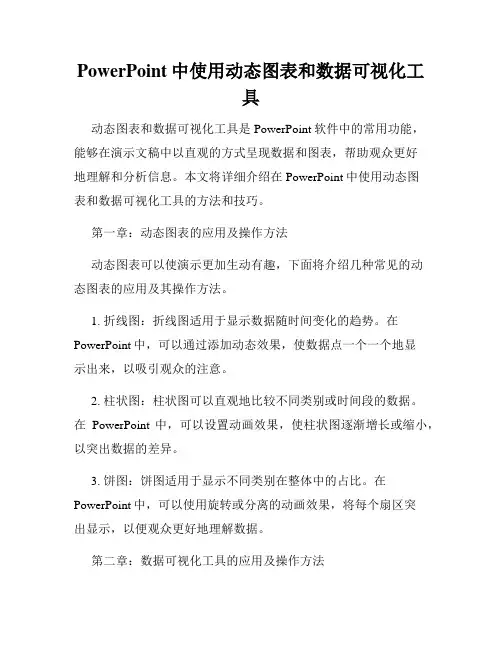
PowerPoint中使用动态图表和数据可视化工具动态图表和数据可视化工具是PowerPoint软件中的常用功能,能够在演示文稿中以直观的方式呈现数据和图表,帮助观众更好地理解和分析信息。
本文将详细介绍在PowerPoint中使用动态图表和数据可视化工具的方法和技巧。
第一章:动态图表的应用及操作方法动态图表可以使演示更加生动有趣,下面将介绍几种常见的动态图表的应用及其操作方法。
1. 折线图:折线图适用于显示数据随时间变化的趋势。
在PowerPoint中,可以通过添加动态效果,使数据点一个一个地显示出来,以吸引观众的注意。
2. 柱状图:柱状图可以直观地比较不同类别或时间段的数据。
在PowerPoint中,可以设置动画效果,使柱状图逐渐增长或缩小,以突出数据的差异。
3. 饼图:饼图适用于显示不同类别在整体中的占比。
在PowerPoint中,可以使用旋转或分离的动画效果,将每个扇区突出显示,以便观众更好地理解数据。
第二章:数据可视化工具的应用及操作方法数据可视化工具可以将复杂的数据转化为直观的图形,使观众更容易理解和分析。
下面将介绍几种常见的数据可视化工具的应用及其操作方法。
1. 散点图:散点图适用于表示两组变量之间的关系。
在PowerPoint中,可以使用不同的标记形状和颜色来突出不同的数据点,以强调变量之间的关联。
2. 气泡图:气泡图可以显示三个变量之间的关系,通过不同大小的气泡表示第三个变量的值。
在PowerPoint中,可以通过调整气泡的大小来展示不同变量的差异。
3. 热力图:热力图可以用来显示数据在不同区域或时间段的分布情况。
在PowerPoint中,可以使用不同的颜色和渐变来表示数据的密度或强度。
第三章:动态图表和数据可视化的设计原则在使用动态图表和数据可视化工具时,需要遵循一些设计原则,以确保演示的效果和效果达到最佳。
1. 简洁明了:图表和数据可视化应尽量简单明了,避免过多的图形和文字。
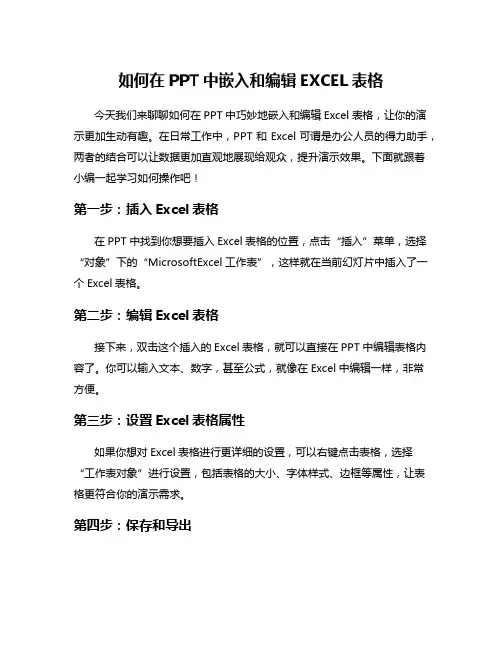
如何在PPT中嵌入和编辑EXCEL表格
今天我们来聊聊如何在PPT中巧妙地嵌入和编辑Excel表格,让你的演示更加生动有趣。
在日常工作中,PPT和Excel可谓是办公人员的得力助手,两者的结合可以让数据更加直观地展现给观众,提升演示效果。
下面就跟着小编一起学习如何操作吧!
第一步:插入Excel表格
在PPT中找到你想要插入Excel表格的位置,点击“插入”菜单,选择“对象”下的“MicrosoftExcel工作表”,这样就在当前幻灯片中插入了一个Excel表格。
第二步:编辑Excel表格
接下来,双击这个插入的Excel表格,就可以直接在PPT中编辑表格内容了。
你可以输入文本、数字,甚至公式,就像在Excel中编辑一样,非常方便。
第三步:设置Excel表格属性
如果你想对Excel表格进行更详细的设置,可以右键点击表格,选择“工作表对象”进行设置,包括表格的大小、字体样式、边框等属性,让表格更符合你的演示需求。
第四步:保存和导出
编辑完成后,别忘了保存PPT文件,以确保所有编辑内容都被保存。
如果需要在其他文档中使用这个Excel表格,你可以将其导出为图片或PDF 格式,方便分享和使用。
通过以上简单的几步操作,你已经学会了如何在PPT中嵌入和编辑Excel表格。
这种结合不仅可以让你的演示更加生动,也能更清晰地展示数据和信息,提升你的演讲效果。
赶紧动手尝试吧!
整合PPT和Excel的功能,能够为你的演示带来更多的亮点和吸引力,让你的观众对内容留下更深刻的印象。
记得多加练习,熟练掌握这些操作技巧,让你的演示水平与日俱增!。

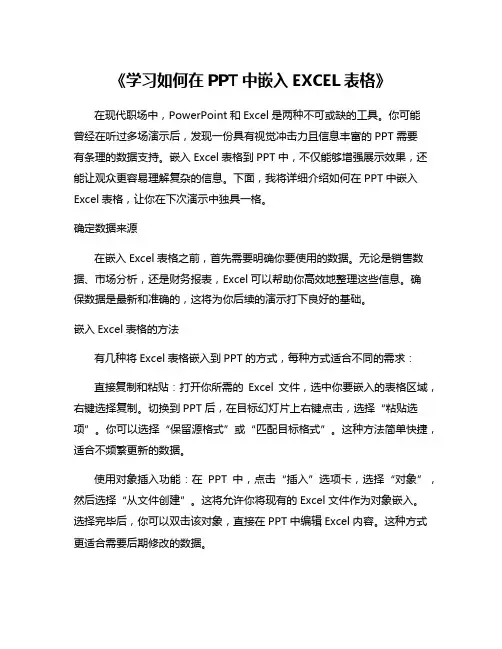
《学习如何在PPT中嵌入EXCEL表格》在现代职场中,PowerPoint和Excel是两种不可或缺的工具。
你可能曾经在听过多场演示后,发现一份具有视觉冲击力且信息丰富的PPT需要有条理的数据支持。
嵌入Excel表格到PPT中,不仅能够增强展示效果,还能让观众更容易理解复杂的信息。
下面,我将详细介绍如何在PPT中嵌入Excel表格,让你在下次演示中独具一格。
确定数据来源在嵌入Excel表格之前,首先需要明确你要使用的数据。
无论是销售数据、市场分析,还是财务报表,Excel可以帮助你高效地整理这些信息。
确保数据是最新和准确的,这将为你后续的演示打下良好的基础。
嵌入Excel表格的方法有几种将Excel表格嵌入到PPT的方式,每种方式适合不同的需求:直接复制和粘贴:打开你所需的Excel文件,选中你要嵌入的表格区域,右键选择复制。
切换到PPT后,在目标幻灯片上右键点击,选择“粘贴选项”。
你可以选择“保留源格式”或“匹配目标格式”。
这种方法简单快捷,适合不频繁更新的数据。
使用对象插入功能:在PPT中,点击“插入”选项卡,选择“对象”,然后选择“从文件创建”。
这将允许你将现有的Excel文件作为对象嵌入。
选择完毕后,你可以双击该对象,直接在PPT中编辑Excel内容。
这种方式更适合需要后期修改的数据。
插入图表:如果你只需要展示数据的趋势而非具体的数字,可以在Excel中先创建图表。
选中数据后,插入你所需的图表,随后复制并在PPT 中粘贴。
图表的动态效果能够吸引受众的注意,适合各种主题的演示。
格式调整嵌入后,表格的大小和格式可能需要调整。
在PPT中,可以通过拖动角落的控件来改变表格的大小。
为了保证幻灯片的整洁,使用一致的字体和颜色方案。
例如,使用简约风格的字体如Arial或Calibri,将背景色设为白色,这样可以让表格更容易阅读。
除了基本的字体和颜色调整外,分隔线的设计也很重要。
清晰的边界可以帮助受众迅速定位关键信息。
PPT课件设计中图表的应用一、ppt课件设计中的意义传统意义上,图表设计(infographics )被看作是帮助人们更好地理解特定文本内容的视觉元素,如图表、地图或示意图。
图表设计(infographics),可以揭示、解释并阐明那些隐含的、复杂的和含糊的资讯。
但构造这样的直观呈现却不仅仅是把字里行间所表述的直接转化成可视化的讯息。
这一过程必然囊括筛选资料,建立关联,洞悉图案格调,然后以一种帮助信息需求者深刻认识的方式,将其描绘出来。
在今天这样一个不重视体察事物的世界里,图表设计(infographics)正强有力地影响着传媒产业。
从指导如何组装桌子的简易说明书,到阐述一对连体婴儿是如何被手术分离的,再到了解挑战者号航天飞机失事的原因,设计师、教师、记者乃至广义上的信息传播者们都在运用inforgraphic来帮助用户、学生或是众更快更好地理解他们的原始意图。
二、在ppt课件中图表的制作或实现步骤方法一:在powerpoint中插入图表(1)插入图表在功能区打开【插入】选项卡,在【插图】组中单击【图表】按钮,打开【插入图表】对话框(如图1所示),该对话框提供了11种图表类型,每种类型可以分别用来表示不同的数据关系。
也可以在【插入】选项卡的【文本】组中单击【对象】按钮,在打开的【插入对象】对话框中选择插图1 【插入图表】对话框(2)更改图表的大小和位置在幻灯片中创建图表之后,用户可以通过更改图表的位置和大小,使其使用幻灯片大小。
下面以具体实例来介绍其方法。
演示文稿中,更改图表的位置和大小:1) 启动PowerPoint 2007应用程序,打开演示文稿。
2) 在幻灯片缩略图中单击第含图表的张幻灯片,将其显示在编辑窗口中。
3) 选中图表,将光标移至图表边框的控制点上,当其变为“双向箭头”时,拖动鼠标调节图表大小4) 选中图表,将光标移至图表边框或图表空白处,当其变为“四向箭头”时,拖动鼠标到合适的位置后,释放鼠标,即可更改图表位置,5) 在快速访问工具栏中单击【保存】按钮,保存更改的图表(3)更改图表类型如果创建图表后发现选择的图表并不能直观地反映数据,可以将其更改为另一种更合适的类型。
PPT如何制作幻灯片的动态进度条和计时器幻灯片是在工作或学习中常用的展示工具,通过精美的设计和生动的动画效果,能够有效地传达信息、引起观众的注意。
在幻灯片中添加动态进度条和计时器可以提高演示的交互性和专业性。
本文将介绍如何利用PPT制作幻灯片的动态进度条和计时器。
一、动态进度条制作方法1. 打开PPT,选择你要制作动态进度条的幻灯片。
2. 在“插入”选项卡中,点击“形状”按钮,选择一个矩形形状作为进度条。
3. 调整选中的矩形形状的大小和位置,使其符合你的需求。
4. 右键点击选中的矩形形状,选择“设置形状格式”。
5. 在“形状格式”选项卡中,点击“填充”按钮,选择一个适合的填充颜色。
6. 在“形状格式”选项卡中,点击“描边”按钮,选择一个合适的轮廓颜色。
7. 在“形状格式”选项卡中,点击“动画效果”按钮,选择一个适合的进入动画效果。
8. 点击“动画效果”选项卡中的“添加动画”按钮,选择一个适合的动画效果。
9. 在“动画效果”选项卡中,点击“动画路径”按钮,选择一条适合的动画路径,用于模拟进度条的移动。
10. 在“动画效果”选项卡中,点击“效果选项”按钮,调整动画的速度和延迟时间。
11. 在“动画效果”选项卡中,点击“定时”按钮,选择“滚动条”选项,使进度条的动画效果与幻灯片的播放时间同步。
12. 添加其他元素和文本,如进度百分比,以增加进度条的可读性和可视效果。
二、计时器制作方法1. 打开PPT,选择你要制作计时器的幻灯片。
2. 在“插入”选项卡中,点击“形状”按钮,选择一个圆形形状作为计时器的外框。
3. 调整选中的圆形形状的大小和位置,使其符合你的需求。
4. 右键点击选中的圆形形状,选择“设置形状格式”。
5. 在“形状格式”选项卡中,点击“填充”按钮,选择一个适合的填充颜色。
6. 在“形状格式”选项卡中,点击“描边”按钮,选择一个合适的轮廓颜色。
7. 在“插入”选项卡中,点击“形状”按钮,选择一个矩形形状作为计时器的进度条。
PPT设计技巧之图表制作技术在进行PPT设计的过程中,图表是一种常用的表达数据和信息的方式。
通过合理的图表制作技术,可以使得PPT更加直观、清晰,提高演示效果。
本文将为大家介绍一些PPT设计过程中的图表制作技巧。
一、选择合适的图表类型在开始制作图表之前,需要根据所要表达的数据和信息的特点选择合适的图表类型。
常见的图表类型包括柱状图、折线图、饼图、雷达图等。
柱状图适合展示不同类别之间的比较关系,折线图适合展示数据的趋势变化,饼图适合展示各部分占比关系,雷达图适合展示多个指标之间的对比关系。
根据实际需求,选择最能准确表达数据和信息的图表类型。
二、精选数据并合理组织在制作图表时,需要先从大量的数据中选取出关键数据进行展示。
关键数据应能够全面、准确地反映所要表达的信息。
同时,还需要根据数据的特点,合理组织数据的顺序和分组方式。
比如,柱状图可以根据类别进行分组,横轴表示不同的类别,纵轴表示数据的数值,利用颜色、线条等方式来区分不同的数据系列,使得数据更加清晰易懂。
三、注意图表的标题和标签一个好的图表应该具备清晰的标题和标签。
标题应能够准确地描述图表所表达的数据和信息,同时简洁明了。
标签包括横轴标签、纵轴标签以及数据标签等,它们能够帮助读者更好地理解图表的含义。
横轴标签和纵轴标签应具备简洁明了的特点,而数据标签可以直接显示在图表中的数据上,方便读者进行具体数值的查看。
四、合理运用图表元素在PPT设计中,我们可以通过添加一些图表元素来提升整体的视觉效果。
比如,可以根据具体需求添加数据表格、数据标线、数据背景色等来丰富图表的表现力。
同时,还可以通过调整图表的颜色、字体大小等来增强视觉冲击力。
然而,需要注意的是,不能过度添加图表元素,以免分散读者的注意力,使得图表变得杂乱无章。
五、使用动画效果展示图表在PPT设计中,可以添加一些合适的动画效果来展示图表。
比如,可以选择渐显、条状动画等效果,使得图表在呈现的过程中更加生动有趣。
PPT中如何制作一个表动效果在进行演示时,一个动态的表格可以帮助我们更生动地呈现数据和信息。
本文将为您介绍一种在PPT中制作表动效果的方法。
1. 添加表格首先,在PPT的幻灯片中选择插入表格的选项。
根据您需要展示的数据,选择适当的行列数目并插入表格。
2. 设定表格样式在插入表格后,您可以根据个人偏好和主题选择表格的样式。
在“设计”或“表格工具”选项卡上,您可以更改表格的颜色、边框、字体、大小等样式。
3. 添加动画效果为了使表格呈现出动态效果,我们可以为每个单元格添加动画。
选择表格中第一个单元格,然后在“动画”选项卡中选择所需的动画效果。
您可以使用平移、缩放、淡入淡出等不同类型的动画效果。
4. 设定动画顺序和延迟在添加动画效果后,确保它们按照您想要的顺序出现。
在“动画面板”中可以调整动画的顺序和延迟时间。
通过拖动动画效果的顺序,您可以更改它们呈现的先后顺序。
5. 调整动画设置动画效果的速度和延迟时间可以通过动画面板进行调整。
您可以根据需要更改动画的速度,使它们的切换更加平滑。
6. 自定义动画路径除了单纯的动画效果,您还可以为表格添加自定义的动画路径,使表格在幻灯片上以特定的路径移动。
在“动画”选项卡的“高级动画”中,选择“自定义路径”选项。
7. 添加转场效果为了使整个PPT演示更具吸引力,您可以在幻灯片之间添加转场效果。
选择“转场”选项卡,在列表中选择适合您演示的转场效果。
8. 预览和调整完成以上步骤后,您可以通过点击“幻灯片放映”选项卡上的“从当前幻灯片开始放映”按钮进行预览。
如果需要对表格动画效果进行微调,您可以返回相应的选项卡进行调整。
9. 导出和分享一旦您满意表格动画效果的呈现方式,您可以将PPT导出为视频或其他格式,方便与他人分享或在其他平台播放。
总结:通过以上步骤,您可以在PPT中制作一个精美而生动的表动效果。
通过适当的动画设置和转场效果,您可以更好地激发观众的注意力,提高演示内容的吸引力,帮助您有效地传达信息和数据。
PPT中如何添加幻灯片的动路径运动旋转和缩放效果在PowerPoint中,添加幻灯片的动态路径运动、旋转和缩放效果可以让演示文稿更加生动有趣,引起观众的注意。
本文将介绍如何在PowerPoint中添加这些效果。
一、添加幻灯片的动态路径运动效果幻灯片的动态路径运动效果可以让元素在幻灯片上按照指定的路径移动,增加视觉效果。
1. 打开PowerPoint,在幻灯片中选择要添加动态路径运动效果的元素。
2. 在“动画”选项卡中,点击“路径动画”下的“自定义路径”。
3. 在幻灯片上点击并拖动鼠标,绘制一个路径,该路径将成为元素移动的轨迹。
4. 调整路径的形状,可以通过选项卡中的按钮进行缩放、旋转和调整。
5. 在“动画”选项卡中,选择元素出现的顺序和速度。
6. 点击“播放”按钮预览动画效果,确认无误后保存。
二、添加幻灯片的动态旋转效果幻灯片的动态旋转效果可以让元素在幻灯片上按照指定的方式旋转,增加视觉冲击力。
1. 选择要添加动态旋转效果的元素。
2. 在“动画”选项卡中,点击“旋转”下的“旋转”。
3. 在弹出的菜单中选择旋转的方式,可以选择顺时针、逆时针或自定义角度。
4. 调整旋转的速度和出现的顺序。
5. 点击“播放”按钮预览动画效果,确认无误后保存。
三、添加幻灯片的动态缩放效果幻灯片的动态缩放效果可以让元素在幻灯片上按照指定的方式缩放,突出重点。
1. 选择要添加动态缩放效果的元素。
2. 在“动画”选项卡中,点击“缩放”下的“放大/缩小”。
3. 在弹出的菜单中选择放大或缩小的比例,也可以选择自定义比例。
4. 调整缩放的速度和出现的顺序。
5. 点击“播放”按钮预览动画效果,确认无误后保存。
对于上述动画效果,可以根据需要在幻灯片中多次应用,使得演示文稿更加生动有趣。
在应用动画效果时,要注意不要过度使用,以免分散观众的注意力,影响演示效果。
在添加动态路径运动、旋转和缩放效果时,还可以结合其他动画效果,如渐变、淡入淡出等,可以大大提升演示效果。
PPT中如何插⼊gif动态图⽚PPTgif动态图⽚插⼊图⽂教程
⽂案等相关⼯作⼈员在制作PPT过程中,为了更⽣动具体地传达信息,时常会需要插⼊GIF动态图,但也有不少⼈纳闷该如何插⼊GIF格式的图⽚,也有⼈疑惑为什么插⼊之后,GIF动态图在PPT中却并不能正常播放。
今天⼩编就来给⼤家介绍下。
PPT gif动态图⽚插⼊图⽂教程
1.在插⼊的时候不要使⽤图⽚的插⼊形式,应该选择插⼊影⽚和声⾳的形式。
2.此时选择框中显⽰的是影⽚⽂件,但我们要选择所有⽂件格式。
3.这样就能显⽰你想插⼊的gif图⽚了。
4.插⼊之后,按F5就可以看到,GIF图⽚可以动态播放。
以上所述是⼩编给⼤家介绍的PPT gif动态图⽚插⼊图⽂教程,希望对⼤家有所帮助,如果⼤家有任何疑问请给我留⾔,⼩编会及时回复⼤家的。
在此也⾮常感谢⼤家对⽹站的⽀持!。